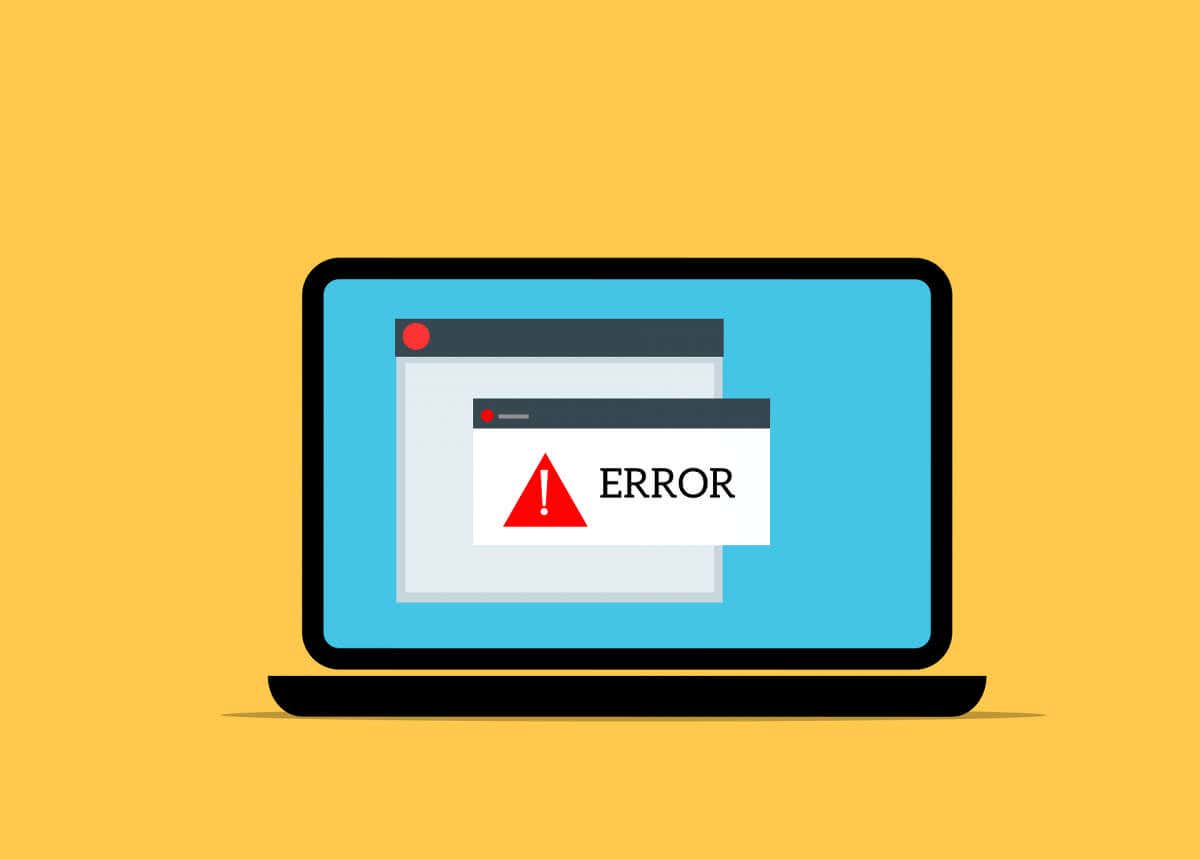
Sangat menjengkelkan namun sayangnya umum untuk menemukan komputer Anda pembekuan atau tertinggal saat memainkan permainan yang menuntut. Berikut adalah beberapa cara Anda dapat menyelesaikan masalahnya.
Kami akan fokus pada perbaikan yang benar-benar berfungsi-hal-hal seperti membersihkan file sementara atau pembaruan windows memiliki dampak minimal pada pengalaman bermain game Anda, dan tidak akan ditemukan sebagai solusi di sini.
Kurangi suhu
Throttling Thermal adalah alasan paling umum untuk pembekuan komputer selama sesi game yang intens, terutama jika Anda bermain di laptop. Termal yang buruk dapat mendorong Suhu CPU ke batas berbahaya, memaksa sistem untuk mengurangi kinerjanya agar tetap aman.
Bagaimana Anda bisa memperbaikinya? PC Anda mungkin terlalu panas karena berbagai faktor, jadi tidak ada peretasan tunggal yang dapat kami sarankan. Sebaliknya, berikut adalah banyak cara Anda dapat mengurangi suhu komputer:
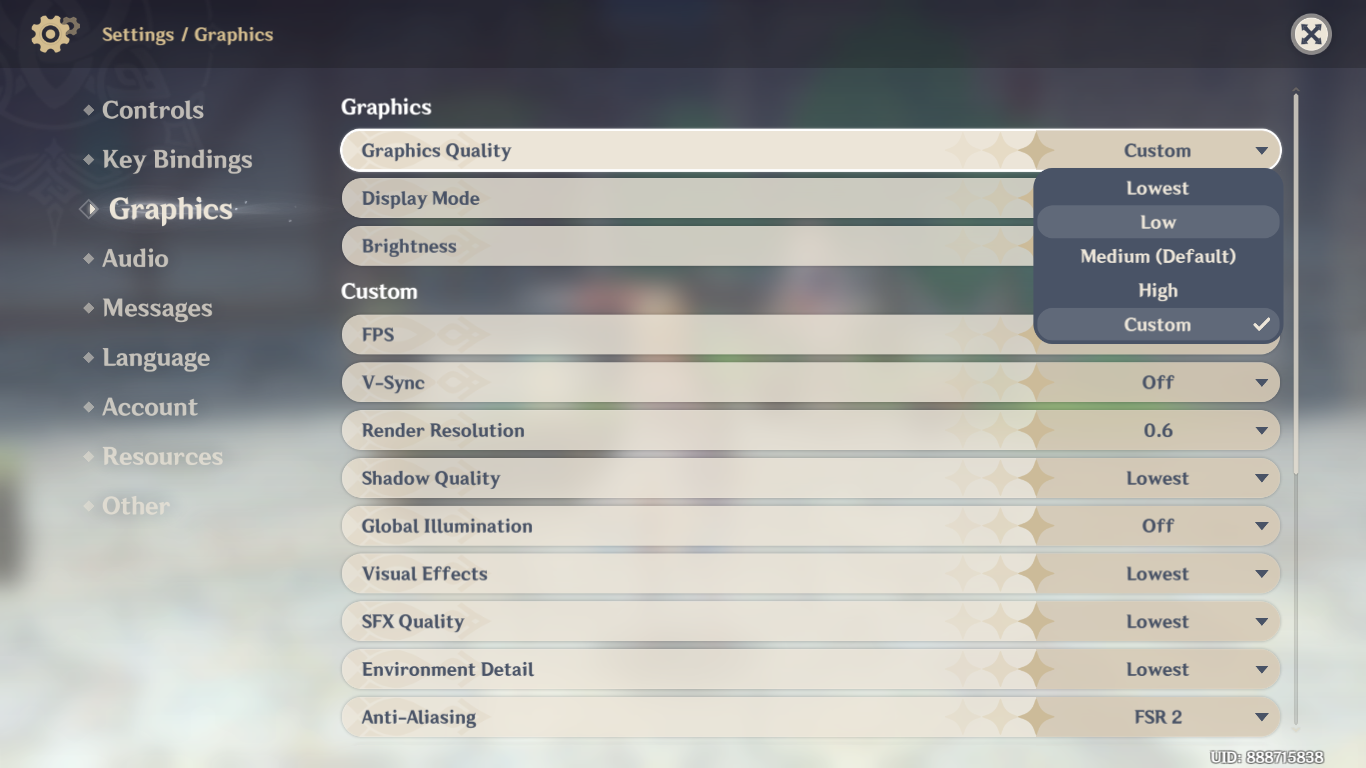
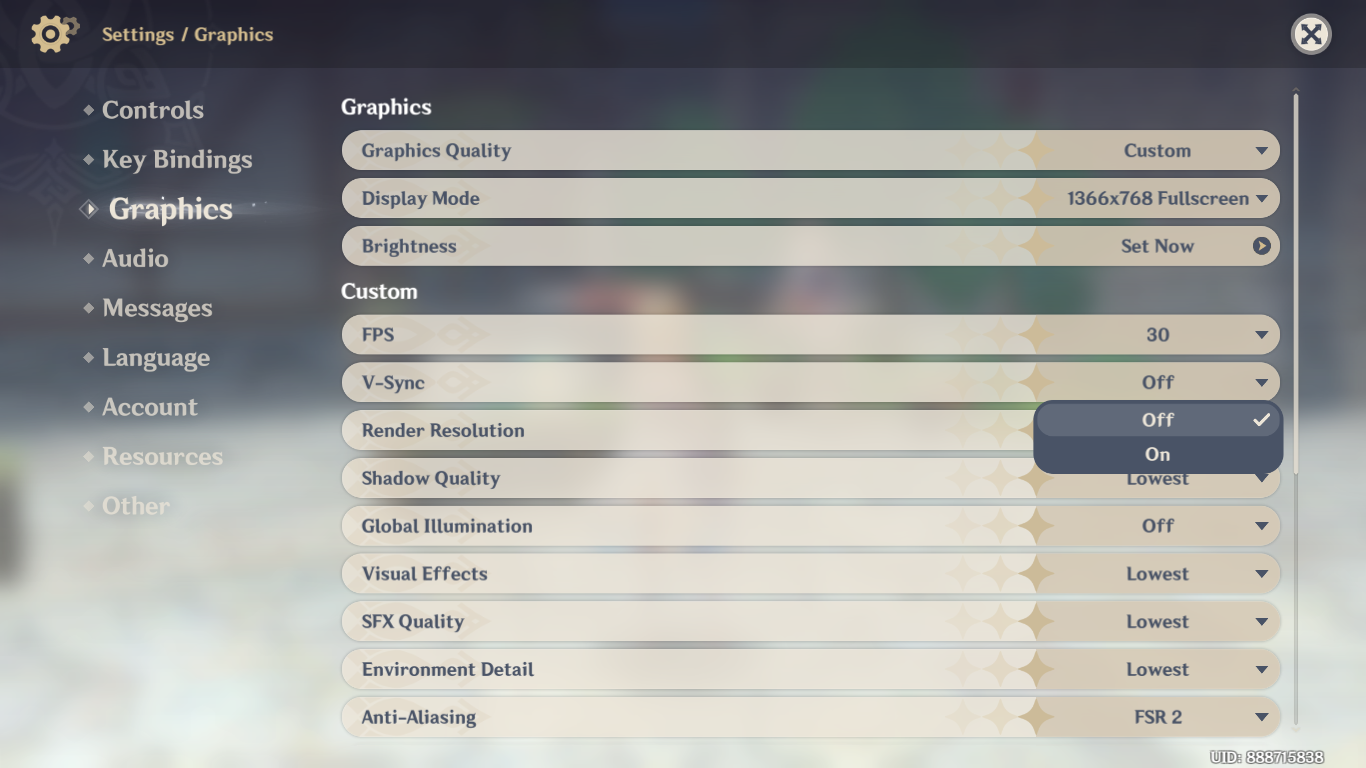
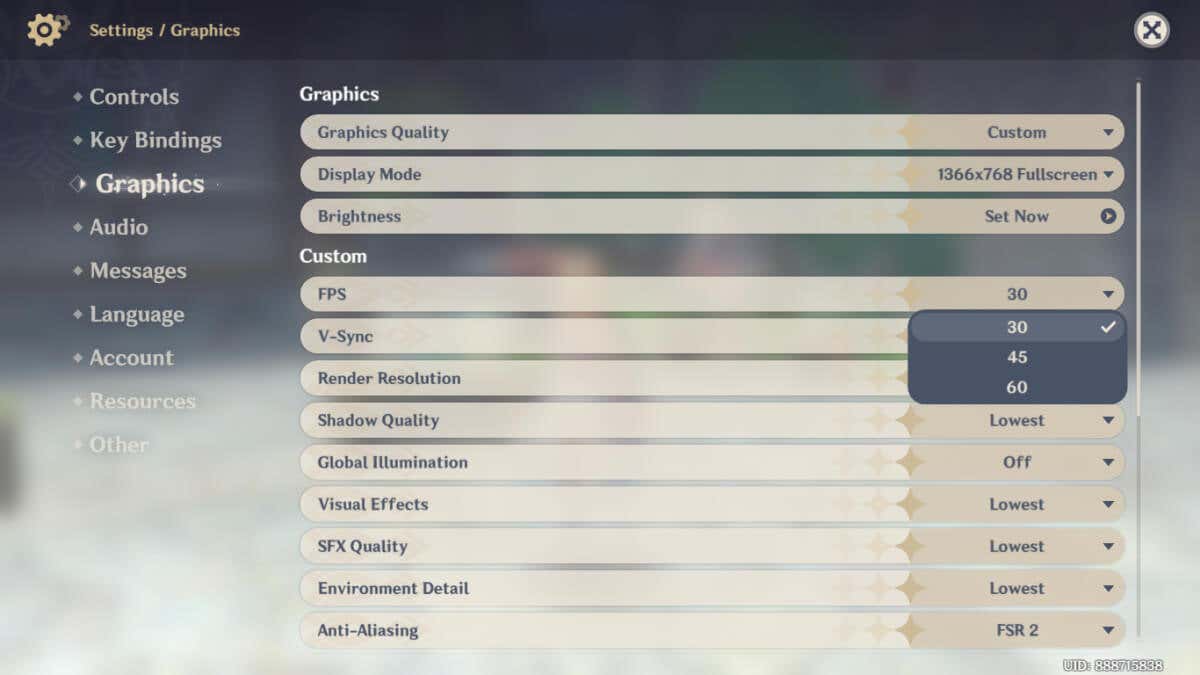
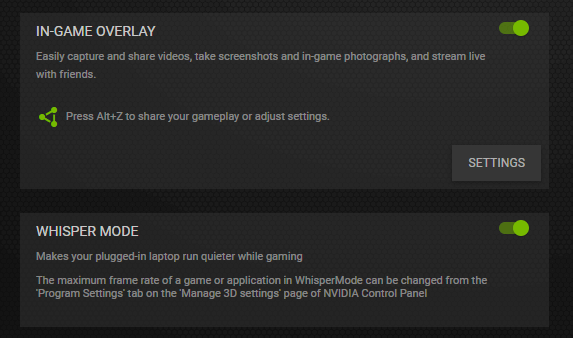

Jika Anda memiliki cukup memori gratis
Setelah overheating, alasan paling umum kedua untuk pembekuan komputer selama permainan adalah kurangnya memori. Entah Anda tidak memiliki cukup ram untuk menangani tuntutan game, atau tidak cukup dari memori ini tersedia untuk digunakan.
Memori Periksa memori Persyaratan permainan
Untuk mengesampingkan kemungkinan pertama, periksa persyaratan sistem permainan. Apakah perangkat keras PC Anda memenuhi kebutuhan yang disarankan? Perlu diingat bahwa persyaratan minimum hanya untuk menjalankan permainan pada pengaturan terendah, dan bahkan kemudian itu tidak selalu merupakan perjalanan yang mulus.
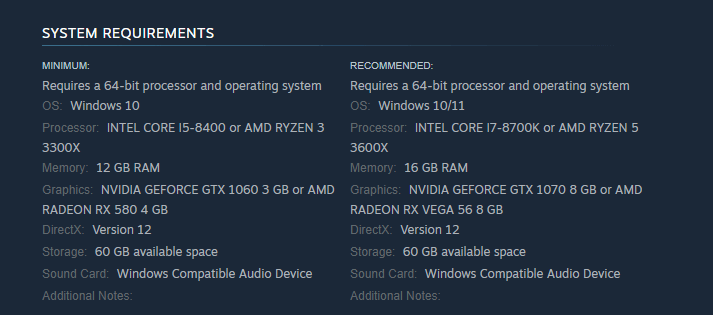
Cari proses latar belakang memakan memori
Untuk masalah kedua, Anda harus mengawasi manajer tugas. Gunakan ctrl+ shift+ eschotkey untuk membuka manajer tugas (Anda dapat melakukan ini di tengah permainan juga).
Manajer tugas mencantumkan semua program dan proses yang berjalan di samping memori dan penggunaan CPU mereka. Mengklik pada tab memori mengurutkannya berdasarkan metrik itu, memungkinkan Anda dengan cepat melihat guzzlers terbesar.
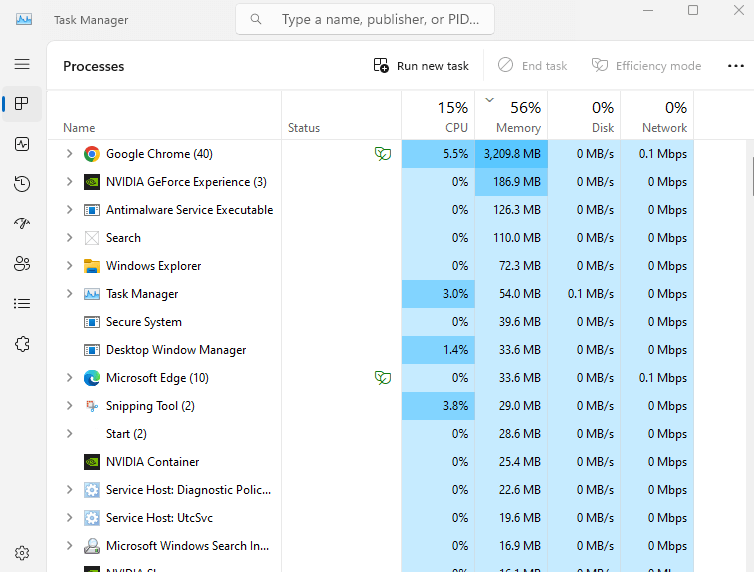
Jika Anda melihat program apa pun selain permainan Anda yang terlalu banyak memori, itu mungkin yang menyebabkan komputer Anda membeku. Ini bisa berupa program yang tidak perlu berjalan di latar belakang atau aplikasi yang Anda tinggalkan diminimalkan. Menutup ini akan membebaskan memori itu untuk penggunaan.
Beberapa aplikasi mungkin juga memulai tanpa sepengetahuan Anda dan berjalan di latar belakang. Anda dapat menonaktifkannya dengan beralih ke tab Startup dan menghapus centang opsi. Anda juga dapat menghapus beberapa dari mereka dengan Alat Penghapusan Bloatware.

Beralih ke SSD
Karena biaya murah mereka, banyak orang masih menggunakan drive hard disk tradisional untuk penyimpanan. Tetapi tradeoff adalah bahwa drive ini lambat, dan dapat menyebabkan pembekuan dalam aplikasi yang perlu membaca banyak data dengan cepat, seperti video game..
Inilah sebabnya mengapa selalu disarankan untuk menggunakan drive solid state (SSD ) untuk bermain game. Kemungkinannya adalah sistem Anda sudah menggunakan satu, tetapi jika tidak, mengganti hard drive (atau memasang SSD tambahan) adalah cara mudah untuk meningkatkan kinerja.

Hampir semua game modern akan mendapat manfaat dari perubahan ini, karena mereka harus terus memuat potongan dunia game ke dalam memori.
Perbarui driver grafis
/h2>
Windows secara otomatis memperbarui banyak driver, tetapi driver GPU Anda umumnya bukandi daftar ini. Untuk itu, Anda perlu Unduh driver yang tepat secara manual dari situs web pabrikan, atau gunakan utilitas khusus kartu grafis.
Orang -orang umumnya melupakan langkah ini, jadi sangat mungkin Anda menjalankan sistem Anda dengan driver GPU yang sudah ketinggalan zaman. Ini dapat menyebabkan masalah dengan beberapa game yang kurang dioptimalkan atau memiliki bug yang dapat ditambal oleh driver terbaru.
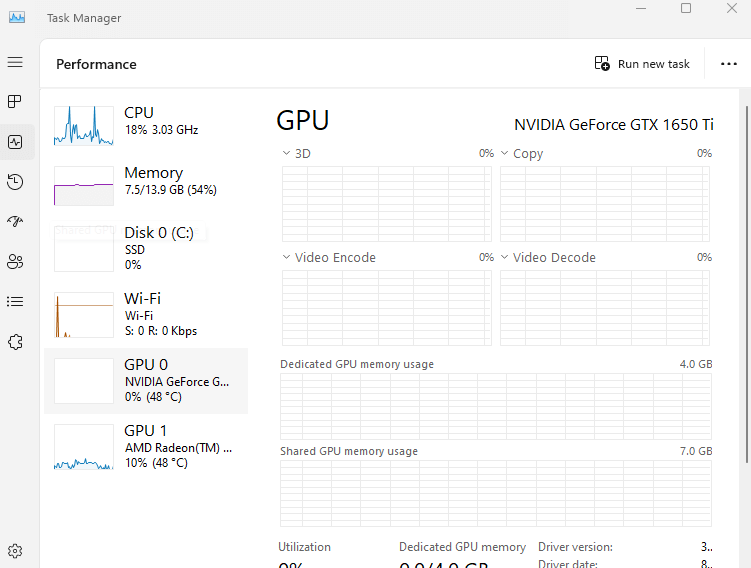
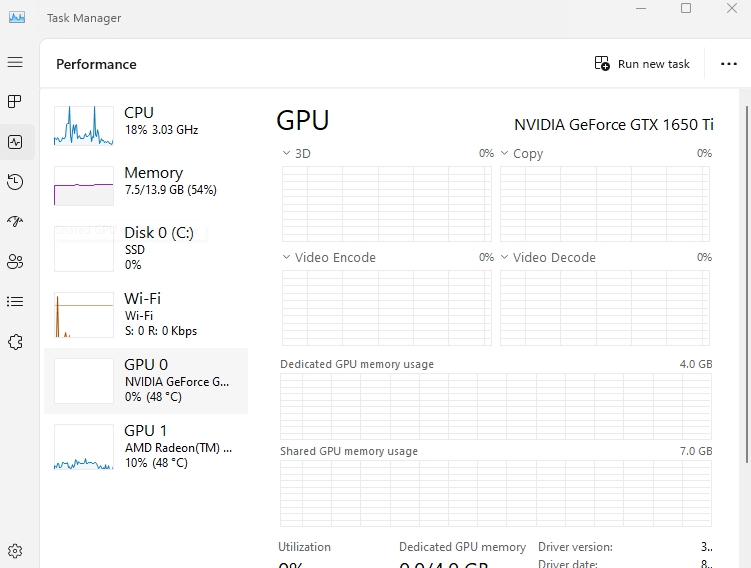
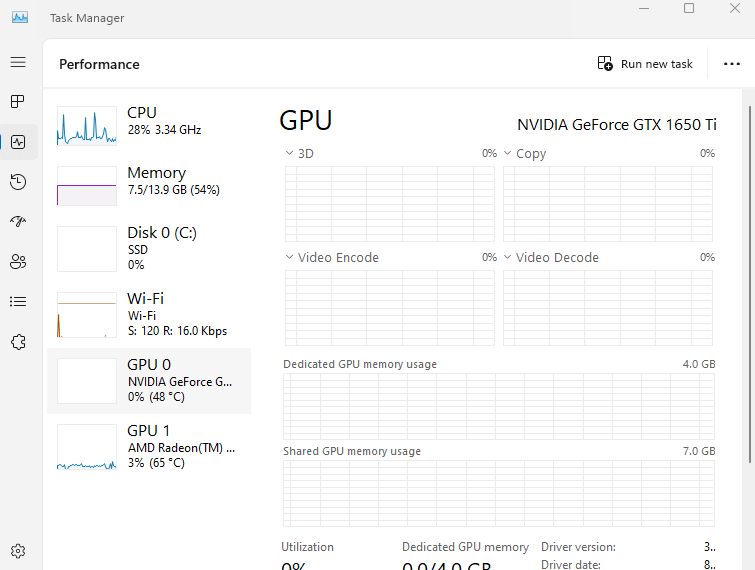
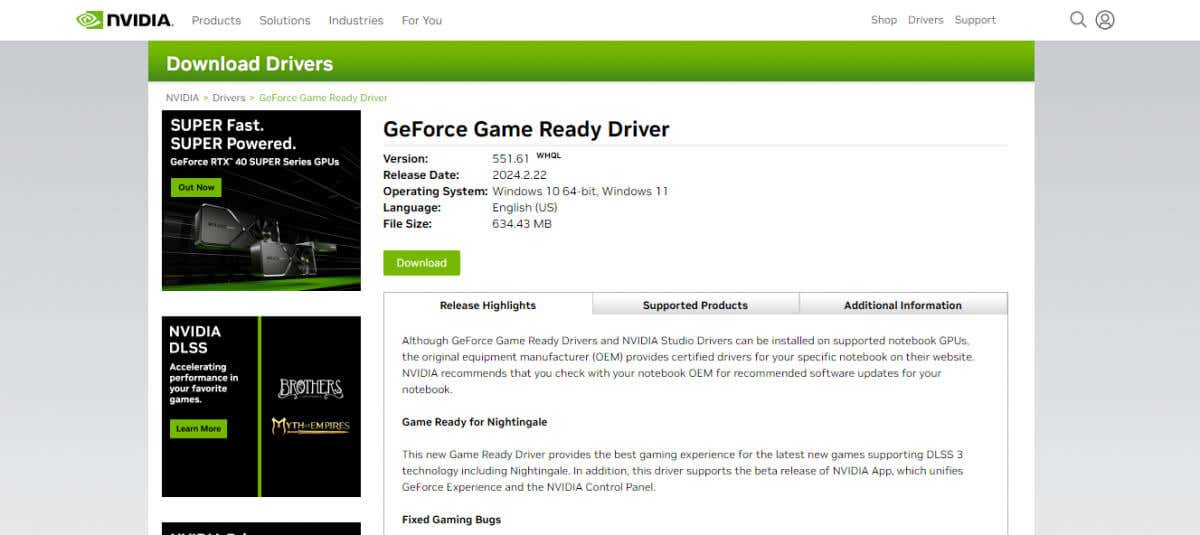
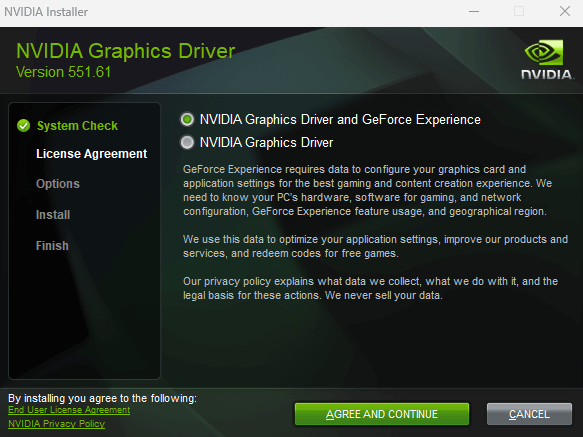
Perbaiki masalah internet
Kebanyakan video game modern sangat bergantung pada konektivitas internet Anda. Bahkan game yang tidak memiliki mode multipemain sering kali memerlukan koneksi tanpa gangguan dengan server game.
Ini berarti masalah internet dapat menyebabkan permainan Anda juga membeku, bahkan ketika tidak ada masalah grafis. Dan ini tidak harus terjadi hanya dengan koneksi internet yang lambat - penurunan kualitas jaringan yang tiba -tiba dapat menyebabkan pembekuan juga.
Bagaimana Anda memperbaikinya?
beralih ke koneksi yang stabil
Untuk menjelajah internet yang dapat Anda pakai dengan hotspot seluler, tetapi game online membutuhkan lebih banyak konsistensi. Anda harus menggunakan broadband untuk memastikan fluktuasi internet tidak memengaruhi pengalaman bermain game Anda.
Bahkan dengan broadband, bagaimana Anda menghubungkan PC Anda ke router dapat membuat perbedaan. 5 GHz WiFi secara signifikan lebih cepat dari 2.4GHz, dan Koneksi Ethernet kabel lebih baik dari keduanya. Dengan wifi, jarak dari router juga penting, karena Anda mungkin tidak bisa mendapatkan koneksi yang stabil di ruang yang jauh.

Restart router Anda
Masalah internet sementara dapat mengganggu pengalaman bermain game Anda juga, karena kesalahan dalam cache router. Cukup restart router Anda dari waktu ke waktu dapat menyegarkan cache-nya, membiarkan koneksi internet berjalan dengan lancar lagi.

Tingkatkan perangkat keras Anda
Jika Anda telah mencoba semua perbaikan ini dan tidak ada yang berfungsi, perangkat keras Anda mungkin tidak sesuai dengan sasaran. Mungkin Anda memiliki RAM yang tidak mencukupi, prosesor penuaan, atau GPU yang lemah. Pada akhirnya satu-satunya perbaikan nyata adalah meningkatkan hal-hal ini.
RAM
RAM biasanya merupakan peningkatan termudah jika Anda memiliki slot cadangan di motherboard PC Anda. Sebagian besar laptop gaming anggaran, misalnya, memiliki dua slot tetapi hanya dilengkapi dengan satu tongkat terpasang. Anda dapat dengan mudah membeli modul RAM yang kompatibel dan hanya memasukkannya.
Bahkan ketika kedua slot ditempati, tidak perlu banyak pekerjaan atau pengetahuan teknis untuk menggantinya dengan tongkat memori yang lebih baik. Anda tidak hanya dapat meningkatkan kapasitas seperti ini, tetapi juga kecepatannya, asalkan motherboard mendukungnya..
cpu
Prosesor adalah peningkatan yang lebih rumit, terutama jika Anda memiliki laptop, karena itu akan mengharuskan Anda untuk terlebih dahulu menghapus heatsink. Ini juga umumnya tidak layak karena CPU cenderung terikat pada chipset motherboard, membuat lompatan besar tidak mungkin.
GPU
GPU, di sisi lain, adalah upgrade langsung - jika mahal -. Karena GPU hanya memerlukan slot PCIe yang kompatibel, Anda dapat dengan mudah mendapatkan GPU terbaru dan menginstalnya di motherboard Anda yang lebih tua. Perlu diingat bahwa prosesor penuaan dan chipset akanmemperlambat kartu grafis.
Pada akhirnya, seluruh motherboard harus ditingkatkan untuk memungkinkan PC Anda beralih ke teknologi yang lebih baru.
Apa cara terbaik untuk memperbaiki komputer yang membeku saat membeku Bermain game?
Seperti kebanyakan masalah PC, sulit untuk memaku penyebab pasti mengapa komputer Anda membeku saat memainkan permainan yang menuntut. Ini membuat kami tidak mungkin merekomendasikan satu perbaikan terbaik yang dijamin akan menyelesaikan masalah Anda.
Apa yang perlu Anda lakukan adalah melalui perbaikan yang diuraikan di atas satu per satu, sampai Anda menemukan yang benar -benar memungkinkan Anda bermain dengan lancar. Ini bisa memperbarui driver GPU Anda, mematikan program latar belakang, atau meningkatkan termal PC Anda.
Jika tidak ada hal lain yang berfungsi, Anda bahkan mungkin harus mempertimbangkan untuk meningkatkan PC Anda atau hanya menurunkan pengaturan game ke titik di mana ia dapat menanganinya tanpa membeku.
.